Khi nói đến việc cung cấp trải nghiệm phát triển tuyệt vời, tính năng tìm kiếm trong tài liệu API của bạn đóng vai trò quan trọng. Một công cụ tìm kiếm mạnh mẽ giúp người dùng nhanh chóng tìm thấy thông tin họ cần, cải thiện cả tính khả dụng và năng suất. Tính năng tìm kiếm tích hợp của Apidog là một điểm khởi đầu tuyệt vời, nhưng để có được khả năng tìm kiếm nâng cao hơn, việc tích hợp với Algolia có thể nâng cao trải nghiệm thêm nữa.
Trong blog này, chúng tôi sẽ hướng dẫn bạn qua quy trình tích hợp Algolia với Apidog để nâng cao tính năng tìm kiếm tài liệu API của bạn. Chúng tôi cũng sẽ đề cập đến các phương pháp tốt nhất để đảm bảo rằng bạn đang sử dụng tích hợp một cách hiệu quả.
Tại Sao Nên Sử Dụng Algolia?
Algolia là một dịch vụ tìm kiếm mạnh mẽ, nhanh chóng và có khả năng tùy chỉnh cao, có thể cải thiện đáng kể trải nghiệm tìm kiếm tài liệu API của bạn. Trong khi Apidog cung cấp một chức năng tìm kiếm tích hợp, việc tích hợp Algolia mang lại một số lợi thế, bao gồm:
- Các Phản Hồi Tìm Kiếm Nhanh Hơn: Tìm kiếm của Algolia được tối ưu hóa cho tốc độ, cung cấp kết quả tìm kiếm gần như ngay lập tức.
- Các Tính Năng Tìm Kiếm Nâng Cao: Algolia hỗ trợ khả năng chấp nhận lỗi chính tả, từ đồng nghĩa, phân loại và phân hạng để có được kết quả tìm kiếm tinh vi.
- Khả Năng Mở Rộng: Cho dù bạn phục vụ một lượng người dùng nhỏ hay một khán giả lớn, Algolia có thể mở rộng dễ dàng để xử lý lưu lượng truy cập tìm kiếm lớn.
Làm Thế Nào Để Tích Hợp Algolia Với Apidog?

Tích hợp Algolia với Apidog cải thiện đáng kể tính năng tìm kiếm tài liệu API của bạn, giúp người dùng dễ dàng và hiệu quả hơn trong việc tìm kiếm thông tin họ cần. Algolia cung cấp một công cụ tìm kiếm mạnh mẽ có thể xử lý các bộ dữ liệu lớn và cung cấp kết quả nhanh chóng, liên quan. Bằng cách tích hợp với Apidog, bạn có thể cung cấp một trải nghiệm tìm kiếm liền mạch và trực quan trong tài liệu API của mình.
Hãy làm theo các bước chi tiết sau để thiết lập tích hợp:
Bước 1: Tạo Tài Khoản Algolia
Để bắt đầu với Algolia, bạn cần đăng ký một tài khoản:
- Truy cập trang web Algolia: Đi đến trang web chính thức của Algolia để tạo một tài khoản mới.
- Đăng nhập: Sau khi hoàn tất quy trình đăng ký, hãy đăng nhập vào tài khoản Algolia mới tạo của bạn.

Bước 2: Tạo Ứng Dụng Algolia
Khi bạn đã đăng nhập vào tài khoản Algolia của mình, bạn cần tạo một ứng dụng mới nơi dữ liệu của bạn sẽ được lưu trữ:
1. Tạo một ứng dụng mới: Bắt đầu tạo ứng dụng mới và làm theo hướng dẫn để thiết lập ứng dụng mới của bạn.
2. Tải lên dữ liệu của bạn: Khi ứng dụng của bạn được tạo, bạn sẽ được yêu cầu tải lên một tệp. Nhấp vào "Tải lên một tệp" để tải lên dữ liệu của bạn.
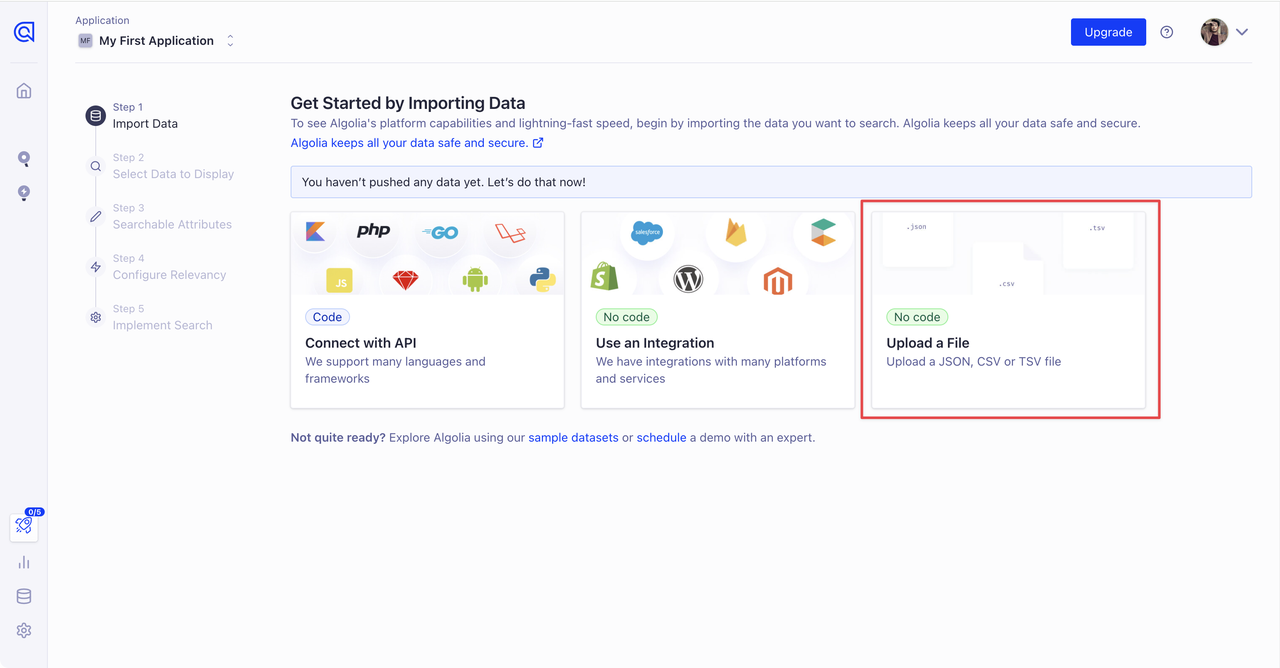
- Mẹo Chuyên Nghiệp:
- Để thiết lập dễ hơn, bạn có thể sử dụng mã ví dụ do Algolia cung cấp để tạo một tệp JSON. Chỉ cần kéo và thả tệp JSON vào bảng điều khiển Algolia.
- Tên của tệp JSON sẽ trở thành Tên Chỉ số của bạn, mà bạn sẽ cần cấu hình cài đặt tìm kiếm tài liệu của Apidog sau này.
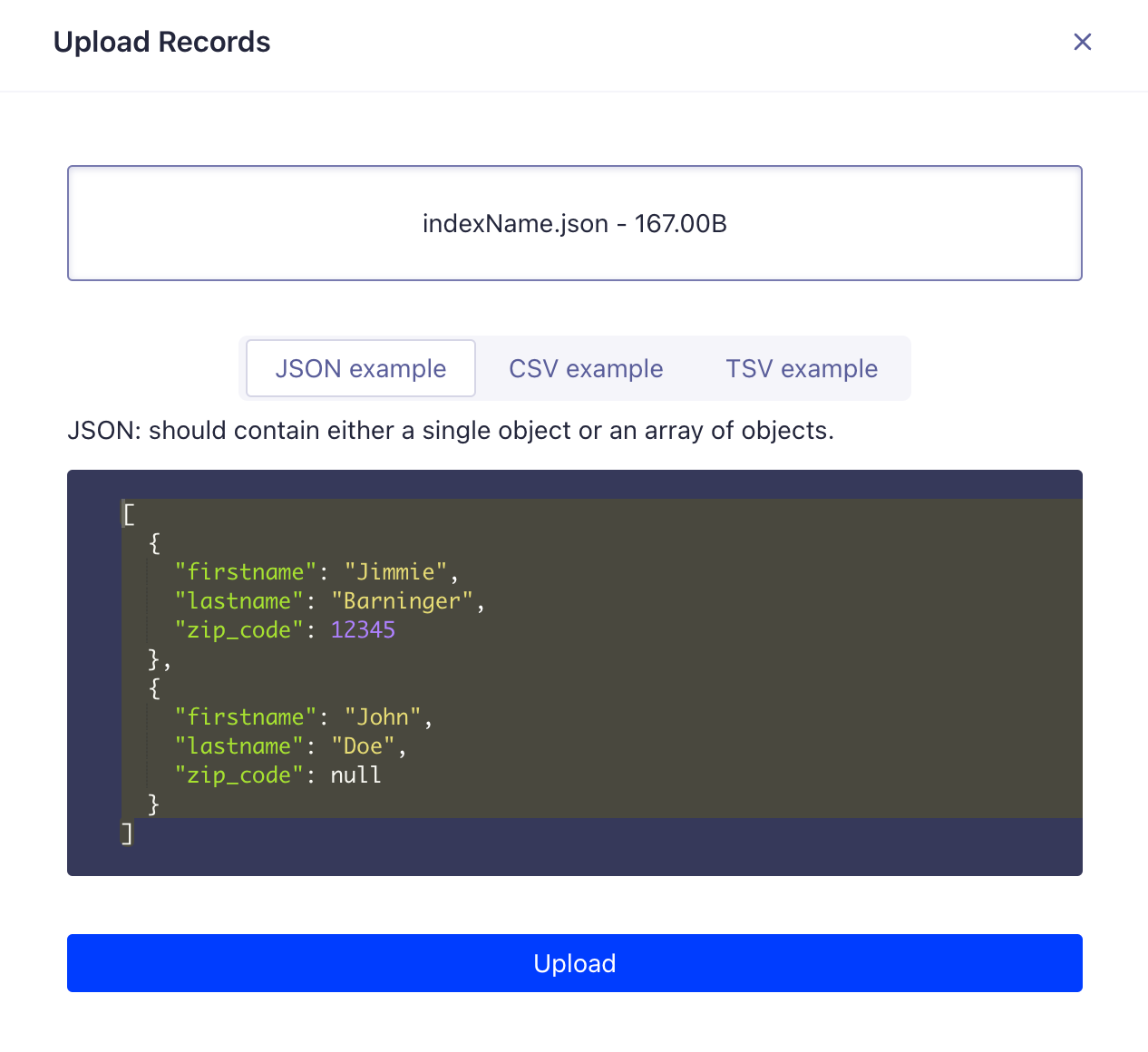
3. Tùy chỉnh hiển thị tìm kiếm của bạn: Chọn dữ liệu bạn muốn hiển thị trong kết quả tìm kiếm, các lựa chọn ở đây ảnh hưởng đến mã giao diện tìm kiếm phía trước của chúng tôi trong bước cuối cùng.
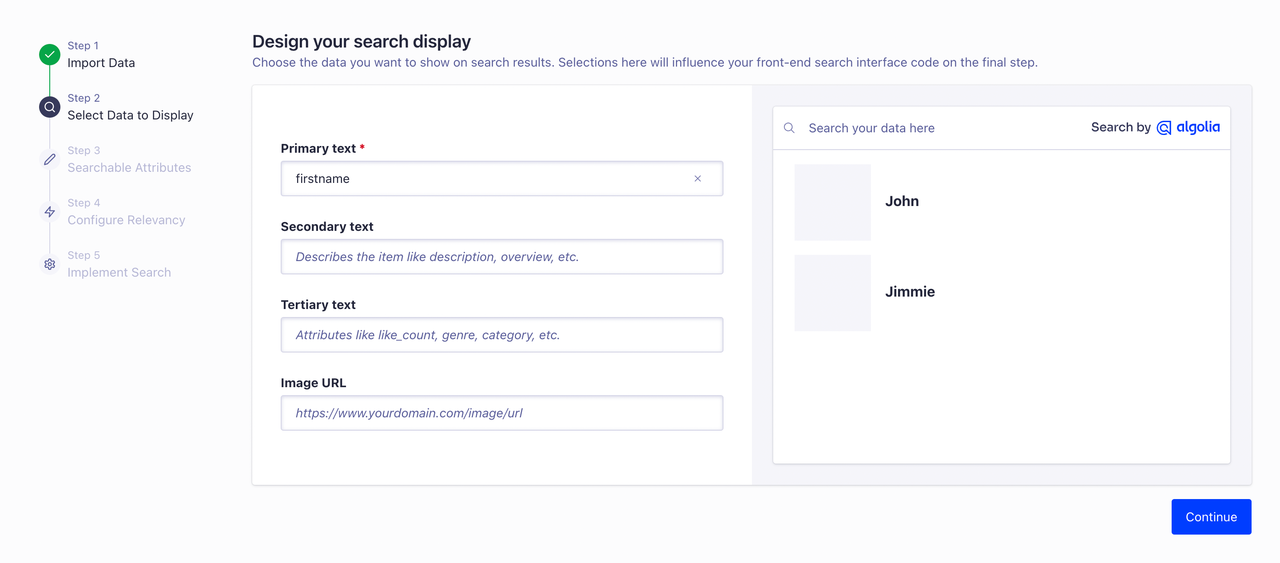
4. Tiến hành qua quá trình thiết lập: Tiếp tục bằng cách nhấp vào "Kế tiếp" cho đến khi bạn đến bước thiết lập cuối cùng.
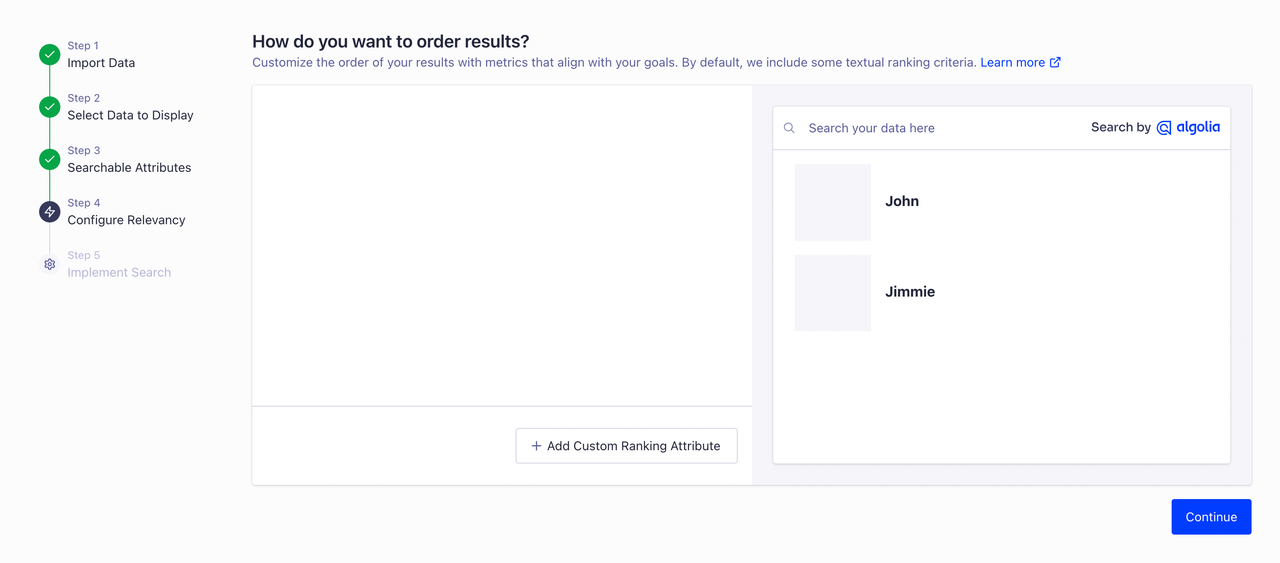
5. Bỏ qua thiết lập phía trước: Ở bước cuối cùng, bạn sẽ được hỏi cách mà bạn muốn xây dựng giao diện tìm kiếm phía trước. Nếu bạn chỉ tích hợp Algolia để phục vụ tìm kiếm phía backend, bạn có thể bỏ qua bước này cho đến bây giờ.
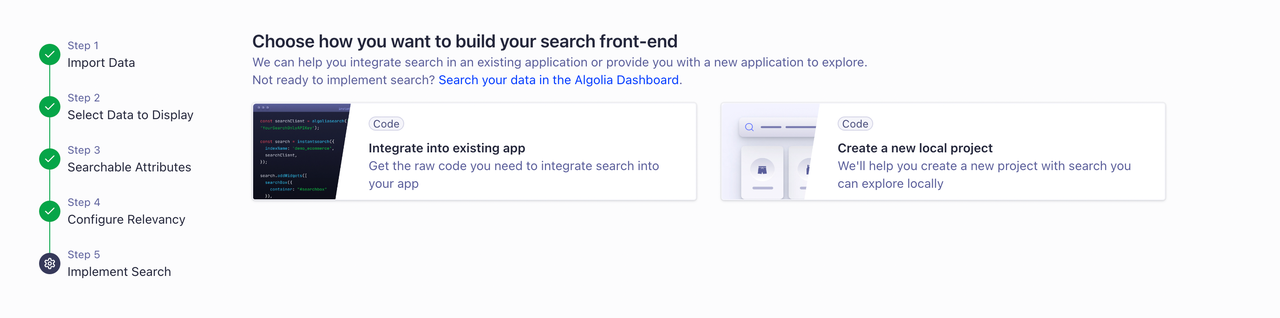
Bước 3: Cấu Hình Apidog Với Cài Đặt Algolia
Với tài khoản và ứng dụng Algolia của bạn đã được thiết lập, đã đến lúc tích hợp nó với Apidog:
1. Tìm chi tiết cấu hình Algolia của bạn: Trong bảng điều khiển Algolia, tìm cài đặt cấu hình cho ứng dụng của bạn, mà nên bao gồm Tên Chỉ số và thông tin xác thực API của bạn.
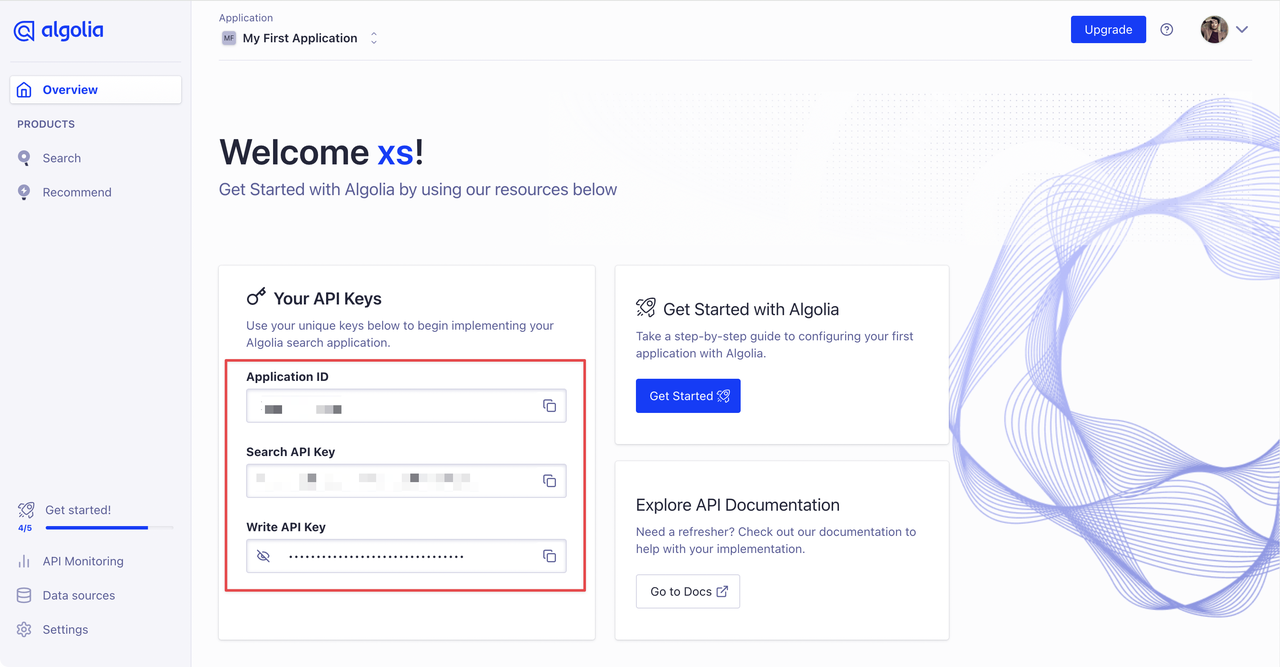
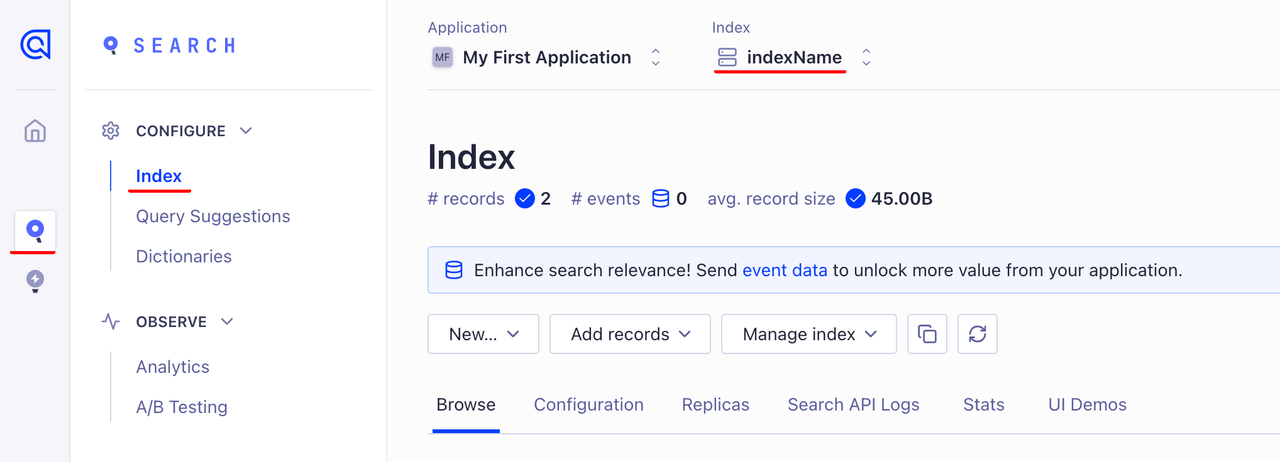
2. Truy cập Cài Đặt Tìm Kiếm Tài Liệu của Apidog: Đi đến bảng điều khiển Apidog của bạn và điều hướng đến cài đặt "Tìm Kiếm Tài Liệu".
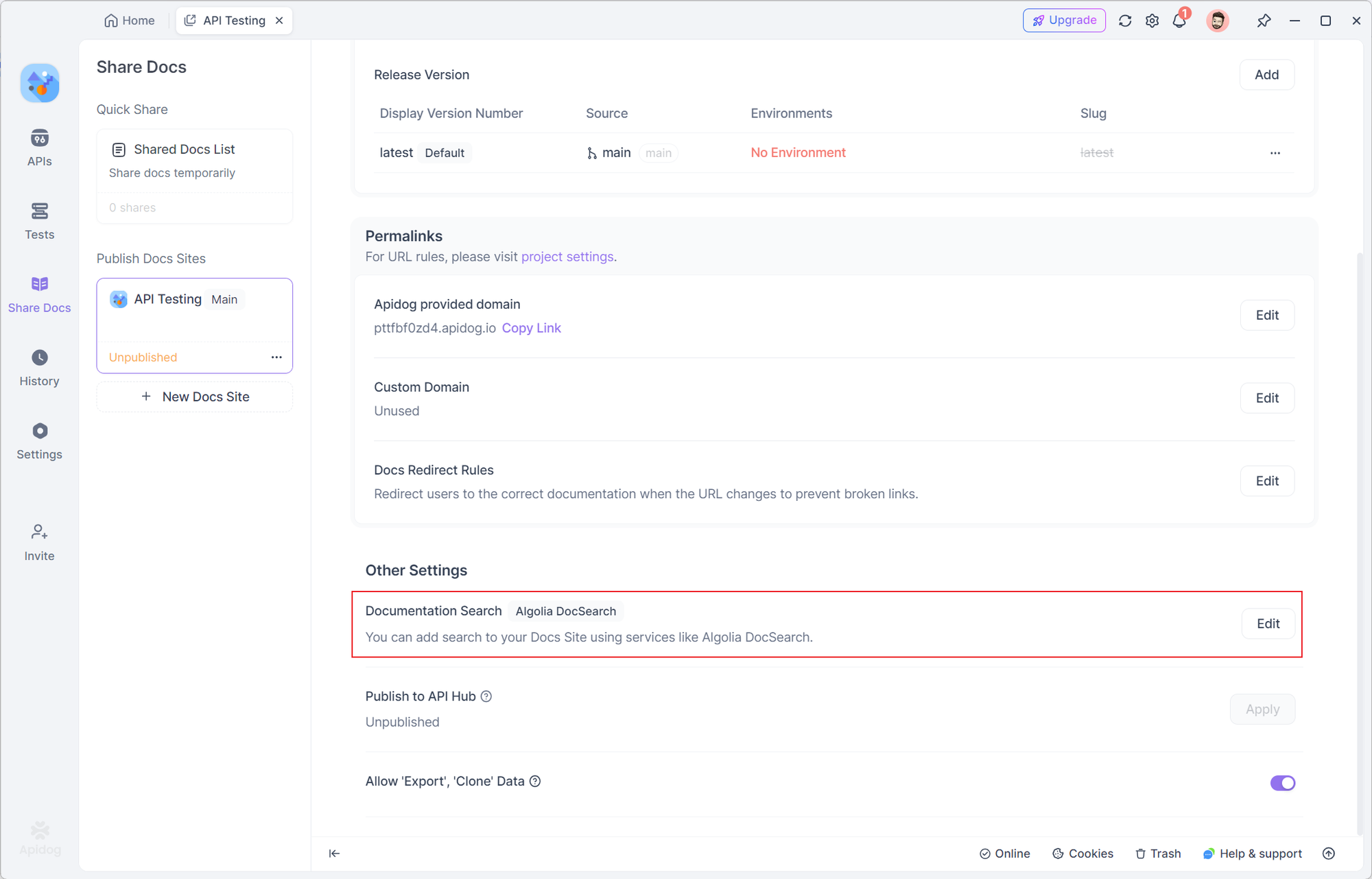
4. Nhập chi tiết cấu hình: Dán Tên Chỉ số và bất kỳ chi tiết cần thiết nào khác (ví dụ: khóa API) từ tài khoản Algolia của bạn vào các trường cấu hình của Apidog.

Bước 4: Lưu và Kích Hoạt Tính Năng
Khi bạn đã nhập xong chi tiết cấu hình cần thiết trong Apidog:
- Nhấp vào nút Lưu để lưu thay đổi của bạn. Điều này sẽ kích hoạt chức năng tìm kiếm của Algolia cho tài liệu API của bạn, nâng cao trải nghiệm tìm kiếm cho người dùng.
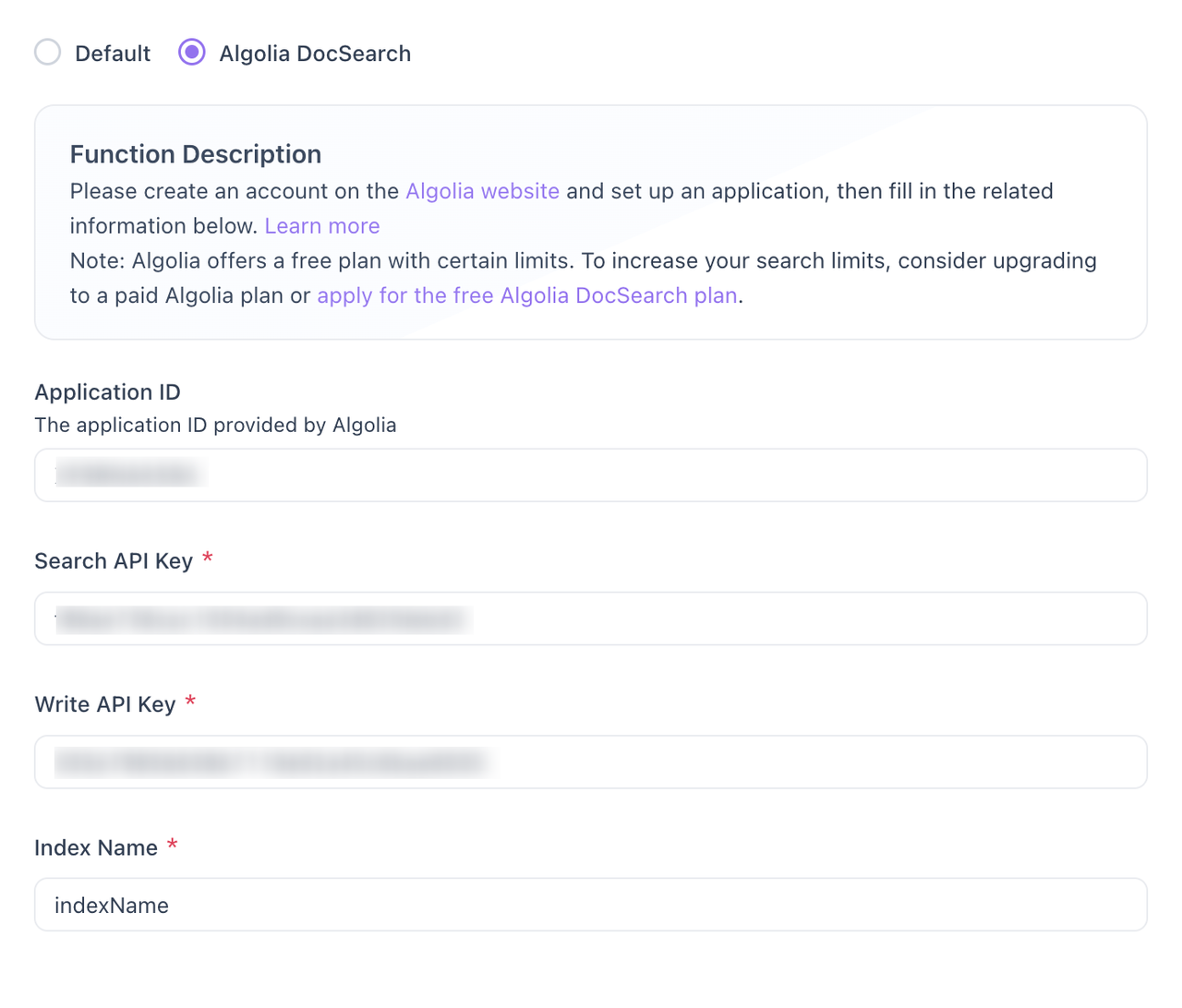
Những Thực Hành Tốt Nhất Khi Sử Dụng Algolia Với Apidog
Để tận dụng tối đa tích hợp tìm kiếm của Algolia, hãy xem xét những thực hành tốt nhất sau:
1. Tối Ưu Tài Liệu của Bạn Để Tìm Kiếm
Đảm bảo tài liệu API của bạn được cấu trúc theo cách dễ dàng cho Algolia lập chỉ mục và tìm kiếm. Sử dụng tiêu đề rõ ràng, mô tả và quy tắc đặt tên nhất quán cho các điểm cuối API của bạn.
- Tên Điểm Cuối Rõ Ràng: Đảm bảo tên và đường dẫn các điểm cuối mang tính mô tả. Điều này sẽ giúp người dùng dễ dàng tìm thấy các điểm cuối liên quan hơn.
- Sử Dụng Từ Đồng Nghĩa: Nếu tài liệu API của bạn chứa nhiều thuật ngữ có nghĩa tương tự (ví dụ, "GET" và "Lấy"), hãy xem xét việc thêm ánh xạ từ đồng nghĩa trong Algolia để cải thiện độ chính xác của tìm kiếm.
- Mô Tả Chi Tiết: Càng nhiều thông tin bạn cung cấp trong tài liệu của mình, kết quả tìm kiếm sẽ càng tốt hơn. Bao gồm ví dụ, trường hợp sử dụng và mô tả tham số khi có thể.
2. Tận Dụng Các Tính Năng Của Algolia
Algolia cung cấp một số tính năng mạnh mẽ có thể làm cho việc tìm kiếm tài liệu của bạn trở nên hiệu quả hơn:
- Phân Loại: Sử dụng phân loại để cho phép người dùng lọc kết quả theo các danh mục khác nhau, chẳng hạn như loại điểm cuối (GET, POST, v.v.) hoặc phiên bản API.
- Phân Hạng: Tùy chỉnh sự phân hạng của các kết quả tìm kiếm dựa trên độ liên quan, độ phổ biến hoặc các tiêu chí khác.
- Chấp Nhận Lỗi Chính Tả: Algolia tự động xử lý các lỗi chính tả trong tìm kiếm. Hãy chắc chắn rằng tính năng này được bật để tránh làm người dùng thất vọng với các kết quả thiếu do lỗi chính tả.
3. Giám Sát Các Giới Hạn Sử Dụng
Gói miễn phí của Algolia đi kèm với một số giới hạn sử dụng nhất định. Nếu bạn mong đợi lưu lượng tìm kiếm cao, hãy xem xét nâng cấp lên gói trả phí để tránh sự gián đoạn.
- Giới Hạn Gói Miễn Phí: Algolia cung cấp một gói DocSearch miễn phí cho tài liệu, là lý tưởng cho hầu hết các trường hợp sử dụng. Tuy nhiên, nó có một số giới hạn về số lượng bản ghi và hoạt động tìm kiếm.
- Nâng Cấp Gói của Bạn: Nếu bạn vượt quá giới hạn của gói miễn phí, bạn có thể nâng cấp lên gói trả phí hoặc xin một gói miễn phí bổ sung.
4. Cập Nhật Tài Liệu của Bạn Đúng Hạn
Để đảm bảo rằng người dùng của bạn luôn có quyền truy cập vào thông tin mới nhất, hãy chắc chắn rằng tài liệu API của bạn luôn được cập nhật.
5. Quản Lý Giới Hạn và Sử Dụng Algolia
Nếu bạn đang sử dụng phiên bản miễn phí của Algolia, hãy chú ý đến các giới hạn sử dụng. Nếu bạn chạm vào giới hạn, bạn sẽ thấy thông báo trong Apidog, và chức năng tìm kiếm sẽ bị hạn chế tạm thời.
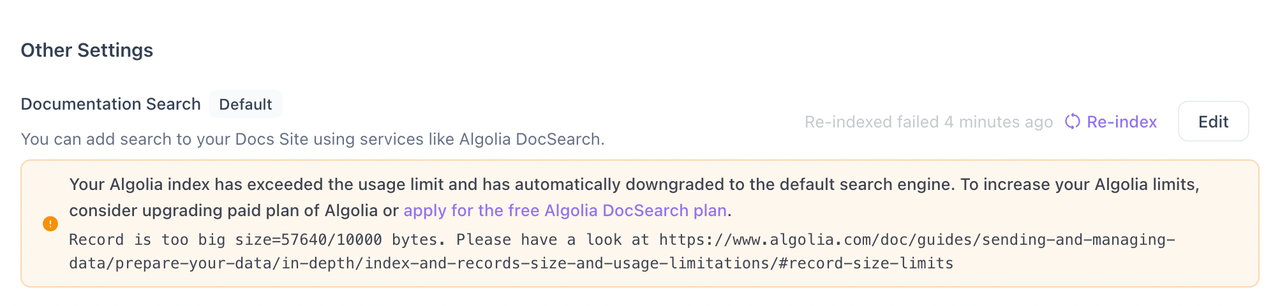
Kết Luận
Tích hợp Algolia với Apidog cung cấp một cách mạnh mẽ để nâng cao tính năng tìm kiếm của tài liệu API của bạn. Bằng cách làm theo hướng dẫn này và triển khai các thực hành tốt nhất, bạn sẽ đảm bảo rằng người dùng của bạn có thể nhanh chóng và hiệu quả tìm thấy thông tin họ cần.
Dù bạn là một công ty khởi nghiệp nhỏ hay một doanh nghiệp lớn, những tính năng tìm kiếm của Algolia có thể giúp cải thiện tính khả dụng và khả năng tiếp cận của tài liệu API của bạn. Hãy tiếp tục kiểm tra, giám sát và tối ưu hóa thiết lập tìm kiếm của bạn để mang đến trải nghiệm tốt nhất có thể cho người dùng.
Nếu bạn cần hỗ trợ, đừng ngần ngại liên hệ với nhóm hỗ trợ của chúng tôi để được giúp đỡ trong quá trình tích hợp.
